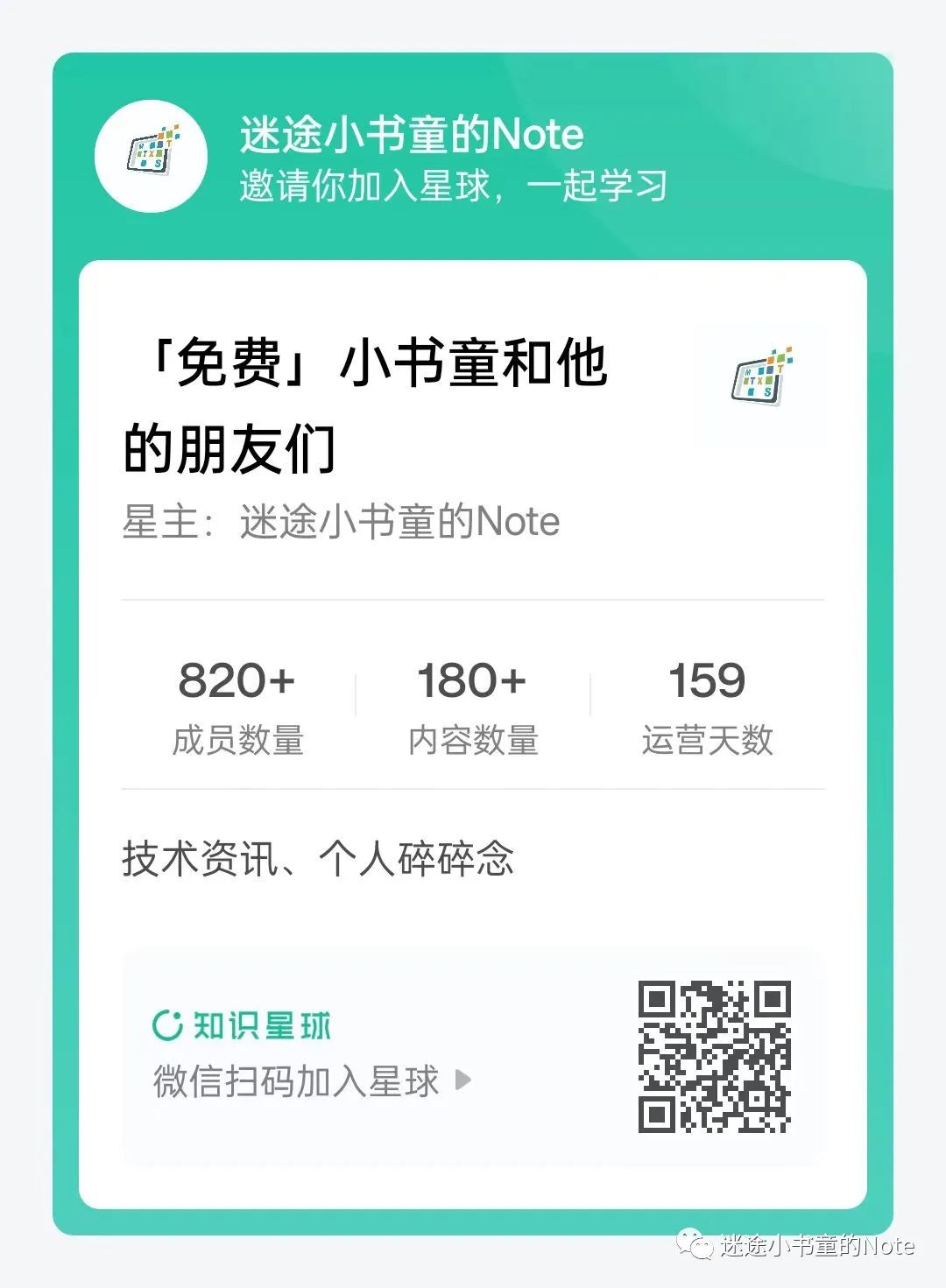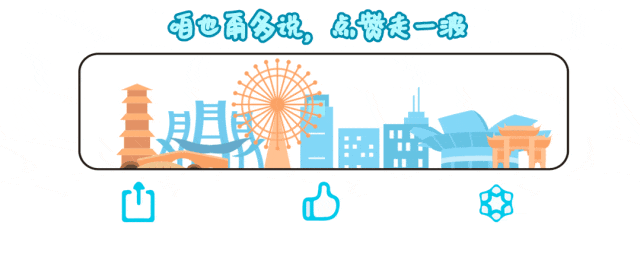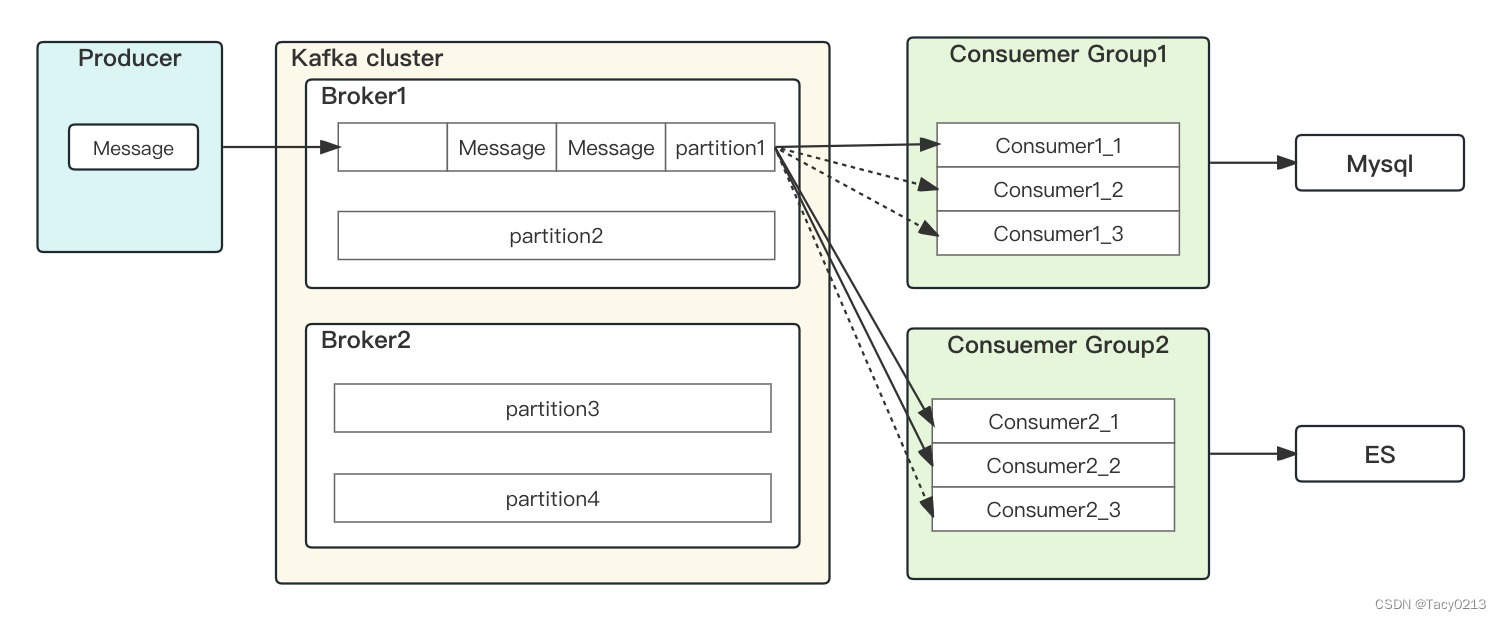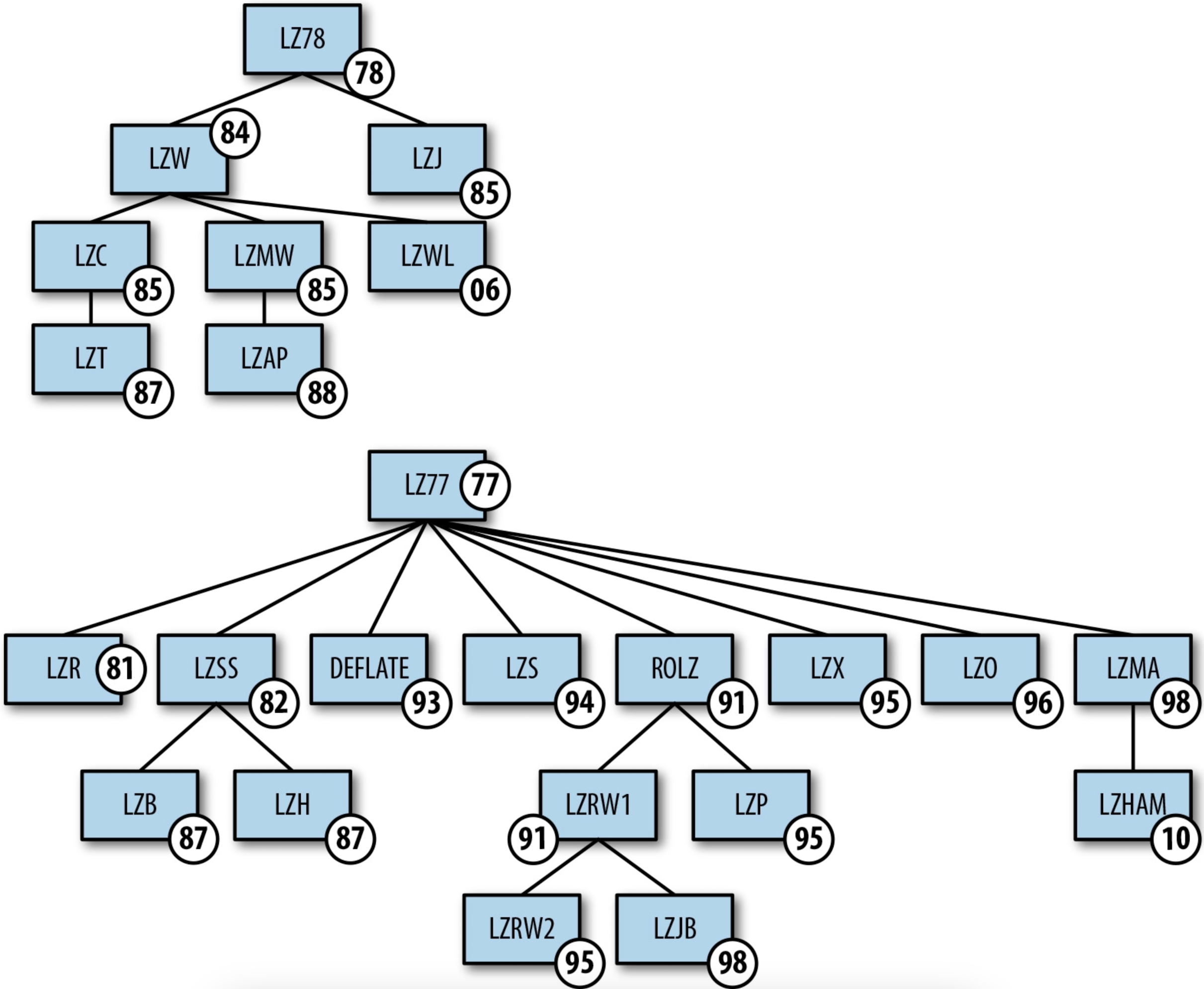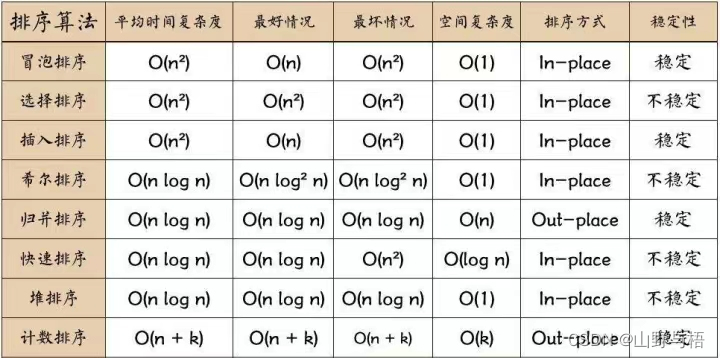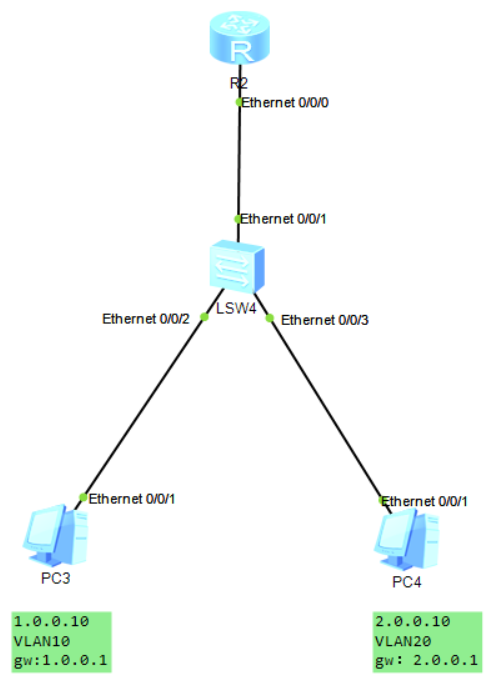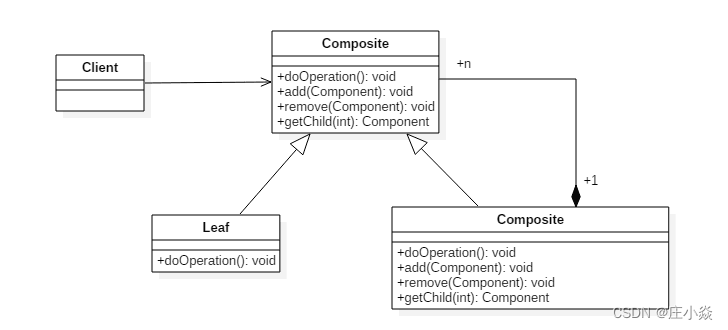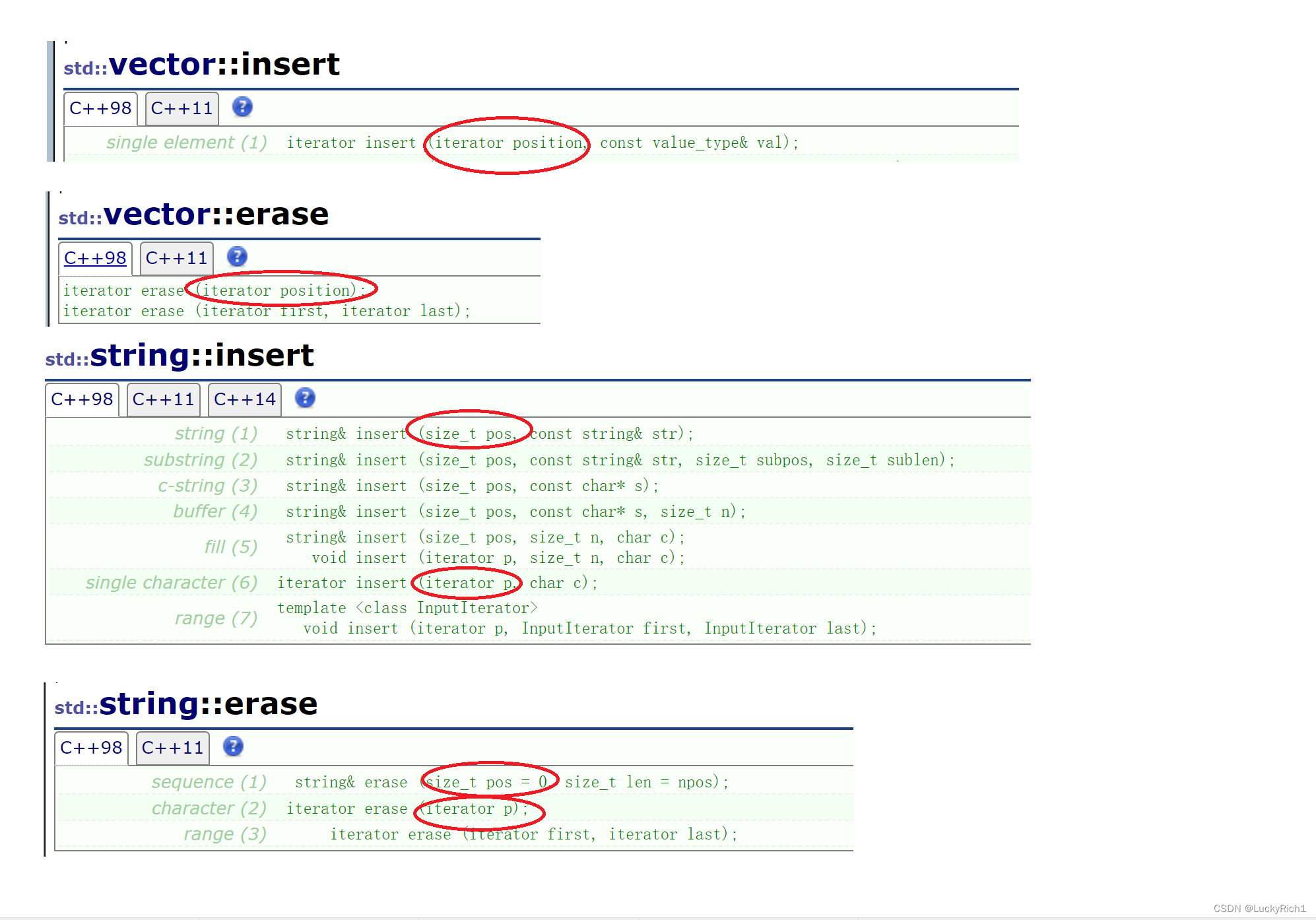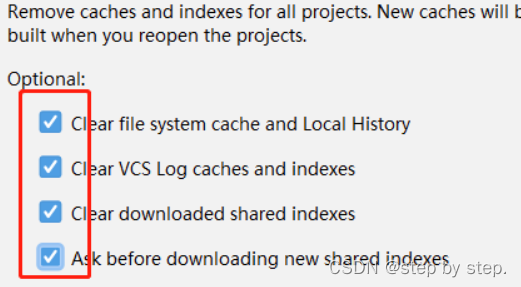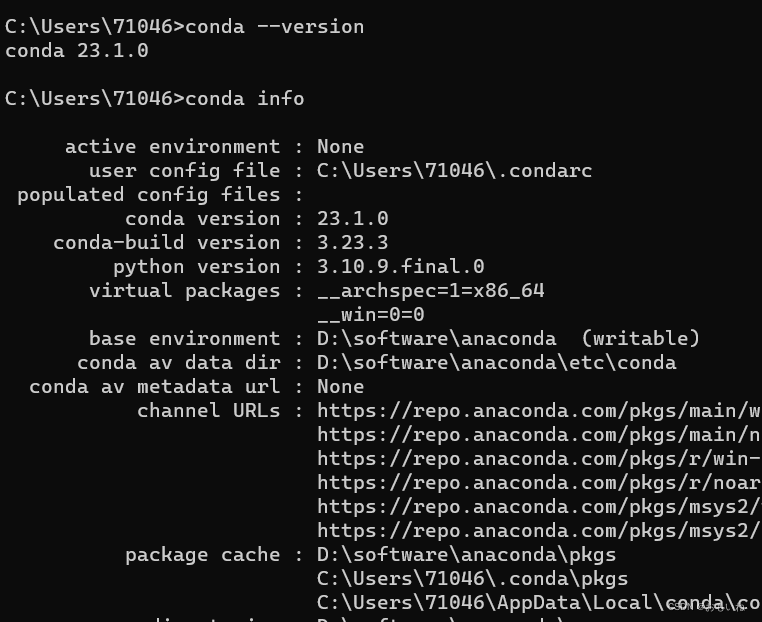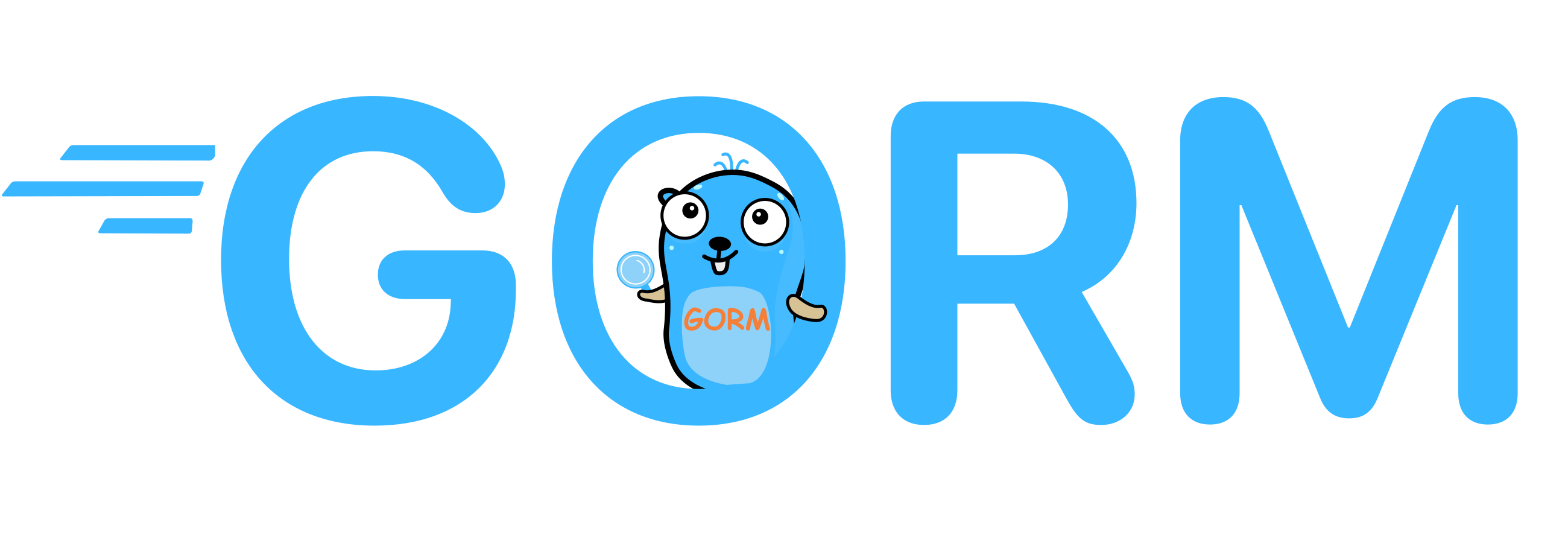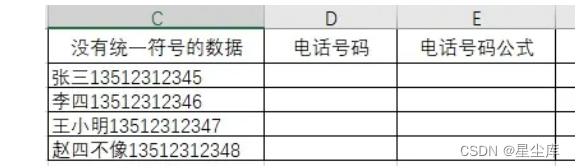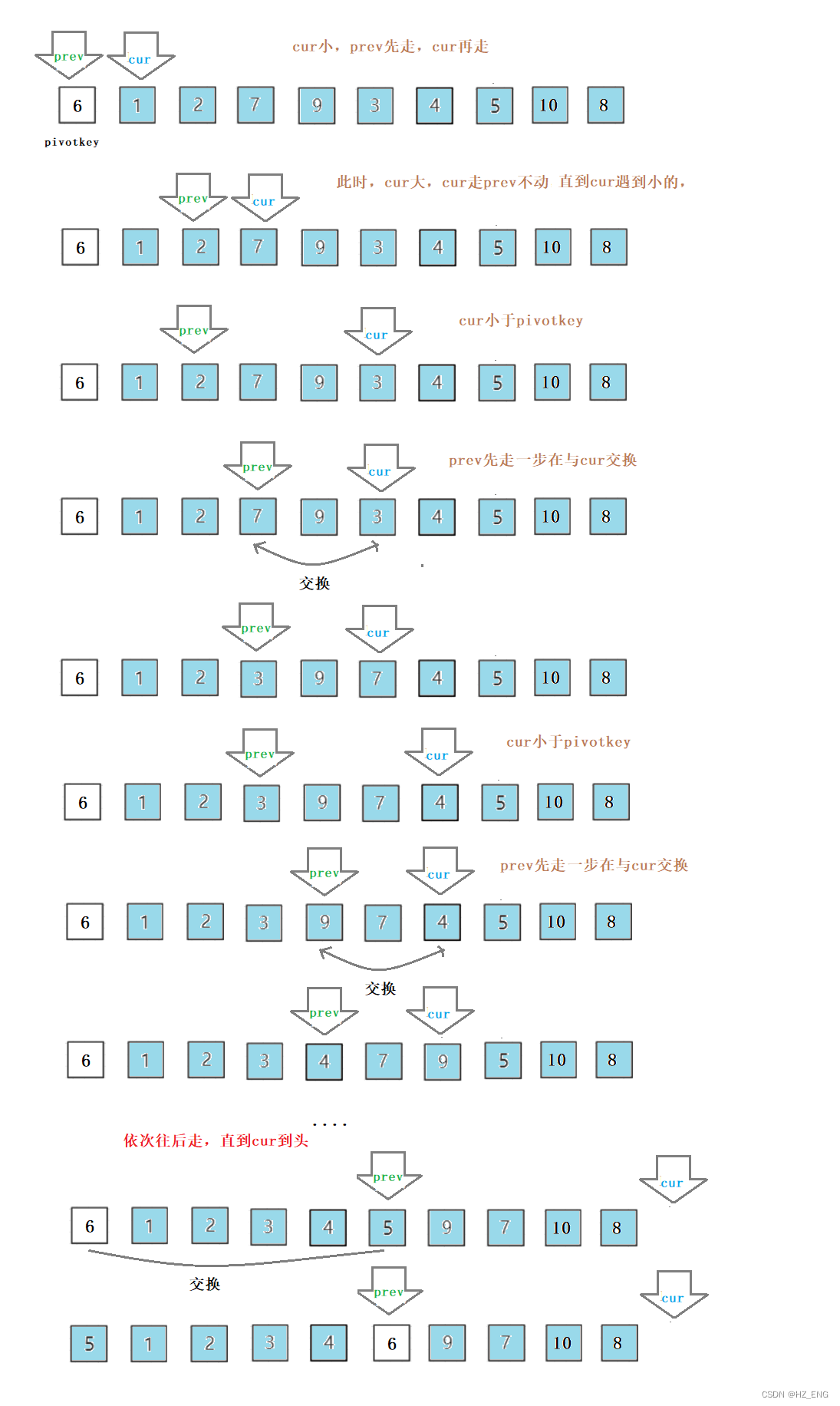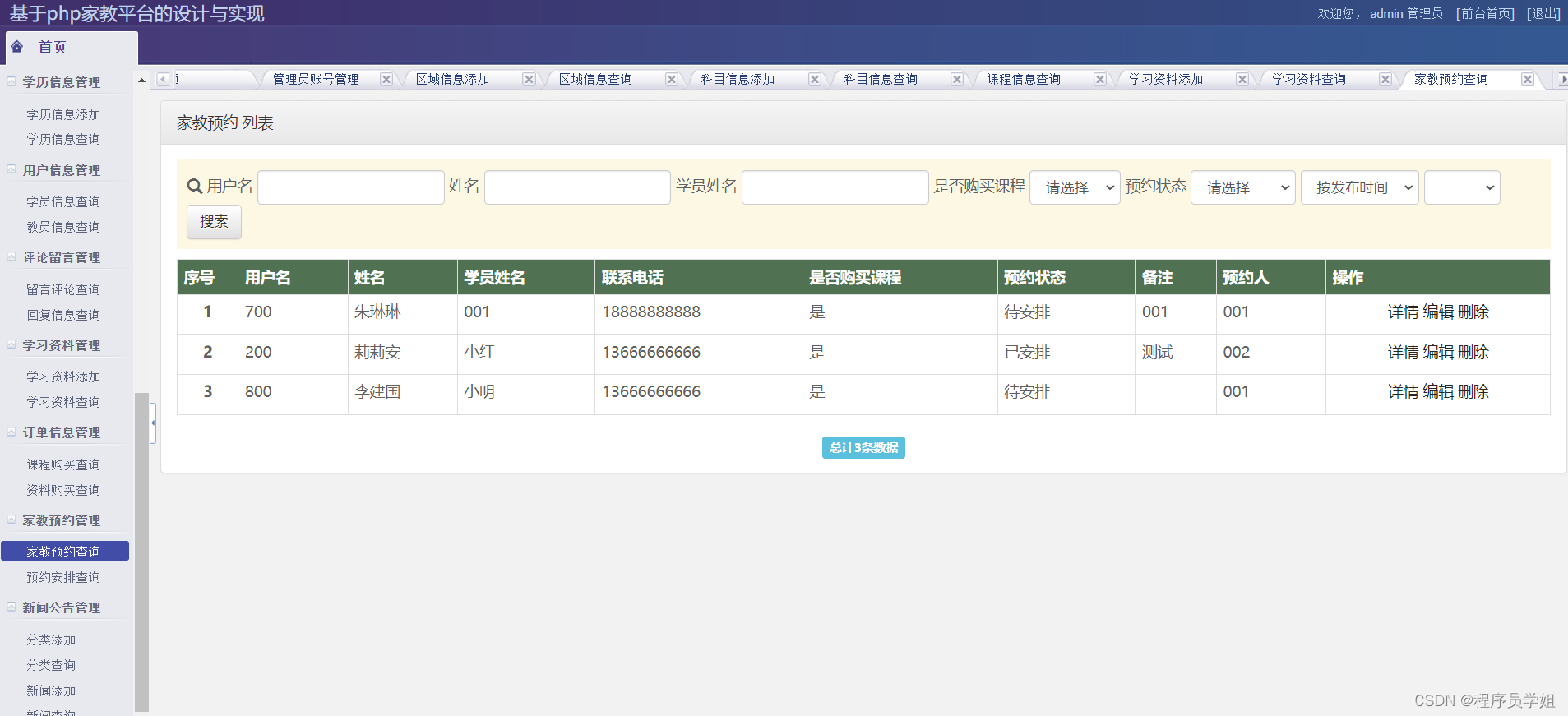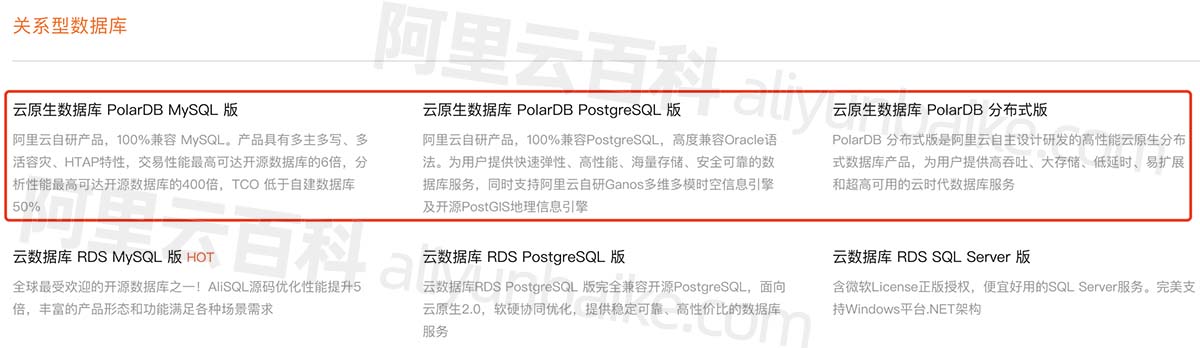迷途小书童
读完需要
3
分钟速读仅需 1 分钟
当我们需要自动化进行一些重复性的任务时,Python 中的 pyautogui 库就可以派上用场了,这个库可以模拟鼠标和键盘的操作,让我们的程序可以像人一样与计算机进行交互。
首先,我们需要安装 pyautogui 库。在命令行中输入以下命令即可
pip install pyautogui安装完成后,我们就可以开始使用 pyautogui 了。
让我们从一个简单的例子开始。假设我们需要编写一个程序来自动化进行屏幕截图。我们可以使用 pyautogui 库来实现这个功能。下面是示例代码
import pyautogui# 获取屏幕的宽度和高度
screen_width, screen_height = pyautogui.size()# 进行屏幕截图
screenshot = pyautogui.screenshot()# 保存截图
screenshot.save('screenshot.png')在这个例子中,我们首先使用 pyautogui.size() 函数获取屏幕的宽度和高度。然后,我们使用 pyautogui.screenshot() 函数进行屏幕截图,并将结果保存到 screenshot 变量中,最后使用 screenshot.save() 函数将截图保存到文件中。
pyautogui 提供了模拟人动作的功能,比如模拟鼠标移动和点击,模拟键盘输入等。让我们看一个例子来演示如何使用 pyautogui 模拟鼠标点击
import pyautogui# 将鼠标移动到屏幕的坐标(100, 100)
pyautogui.moveTo(100, 100)# 模拟鼠标左键点击
pyautogui.click()在这个例子中,我们使用 pyautogui.moveTo() 函数将鼠标移动到屏幕的坐标 (100, 100),然后使用 pyautogui.click() 函数模拟鼠标左键点击。
下面来看看键盘操作的一个示例
import pyautogui# 模拟键盘输入
pyautogui.typewrite("Hello, World!")# 模拟按下和释放键盘按键
pyautogui.press("enter")上面这段代码使用 pyautogui.typewrite() 函数来模拟键盘的输入,使用 pyautogui.press() 函数模拟按下和释放键盘按键。
pyautogui 库的原理是通过调用操作系统的底层 API 来模拟鼠标和键盘的操作。它可以获取屏幕的信息,比如分辨率和颜色,然后根据我们的指令来模拟鼠标和键盘的动作。
虽然 pyautogui 库非常强大,但在使用它时也需要注意一些事项。
首先,由于它可以模拟鼠标和键盘的操作,所以在使用时要小心,避免误操作。其次,由于不同操作系统和不同分辨率的屏幕可能会导致坐标的差异,所以在编写代码时要考虑到这些因素。
1
免费社群